¿Cómo viajar sin viajar? Guía de edición con Stop-Motion
Feb 20, 2024• Última Solución
En la publicación anterior, discutimos la pantalla verde en detalle y te contamos cómo puedes viajar sin viajar. En este artículo, vayamos un paso más allá y veamos cómo puedes viajar sin viajar usando el stop motion.
Ya conoces el concurso #travelanywhere de wonder share Filmora. Si estás participando en la competencia y buscas ideas únicas para tus videos, entonces debes probar la animación stop motion. Para los últimos, la animación stop motion se considera una técnica que llama la atención, y eso es lo que necesitas para ganar este concurso.
En los viejos tiempos, hacer videos de stop motion era una tarea muy agitada y, a veces, podía llevar varios días hacer esos videos. Con el avance de la tecnología y el software de edición como Filmora, ahora se ha vuelto fácil. Todo lo que necesitas es una cámara y un software de edición de video, y puedes crear las animaciones stop motion.
Una guía paso a paso para hacer videos en stop motion con Filmora .
1. Cosas a considerar antes de hacer un video
A medida que aumenta la cantidad de segundos en tu video stop motion, también aumenta la cantidad de trabajo que debes realizar. No importa si está haciendo videos cortos y simples o animaciones largas. Los pasos van a ser los mismos. Tener el equipo adecuado y planificar todos los pasos con anticipación garantiza que haga el mínimo esfuerzo y tome menos tiempo. Debes considerar las siguientes cosas antes de hacer videos en stop motion:
- Asegúrate de que la cámara esté estable: Debes asegurarte de que la cámara esté estable para cada toma que tome para tu video de stop motion. Si la cámara sigue temblando, verás más vibraciones en el video y no será suave. Asegúrate de utilizar un trípode para que cada toma sea estable y te brinde la mejor salida.
- Utiliza disparadores de cámara remota si es posible: Una vez que hayas fijado tu cámara o teléfono móvil en un trípode, asegúrate de evitar disparar y soltar manualmente el botón del obturador. Causará vibraciones y hará que tus imágenes se vuelvan borrosas. En su lugar, puedes usar disparadores de obturador remotos y mejorará significativamente la calidad de tu video.
- Captura disparos con luz constante: Cuando estés tomando fotos para videos stop-motion, debes asegurarte de que la luz a tu alrededor sea constante. Si la exposición de la luz sigue cambiando en tu objeto, verás muchas inconsistencias en el video. Esta es la razón por la que se prefiere capturar las tomas bajo luces artificiales o de estudio para stop-motion.
- Calcula la velocidad de fotogramas de antemano: Sería mucho más fácil si calcularas los fotogramas por segundo de antemano. Los videos y las películas generalmente se graban a 24-60 fps, pero los videos de stop motion pueden tener tan solo 12 fps. Cuantos más fotogramas tenga el video, más suave será.
2. Pasos para hacer un video stop-motion
Si deseas crear tu propia animación stop motion, sigue esta guía paso a paso.
Paso 1: Captura las tomas
Mueve un objeto y captura tu movimiento cuadro por cuadro. Supón que estamos haciendo un video en stop motion del giro de una botella. Coloca tu cámara en un lugar estable y coloque tu objeto en el marco. Mueve el objeto ligeramente y haz una foto. Sigue haciendo esto hasta que tengas al menos 12, 24, 30 o 60 fotos del movimiento del objeto. Tomamos el giro de la botella solo como ejemplo. Puedes crear tus propias ideas aquí.
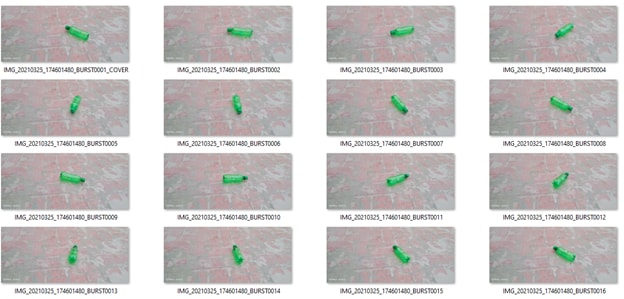
Paso 2: Descarga e inicia Filmora
Si no has descargado Filmora en tu sistema, descárgualo del sitio web oficial. Si ya está instalado en la computadora, ejecuta el programa.
Paso 3: Elige la velocidad de fotogramas adecuada en la configuración del proyecto.
Inicia un nuevo proyecto haciendo clic en el archivo y selecciona la resolución de ancho completo.
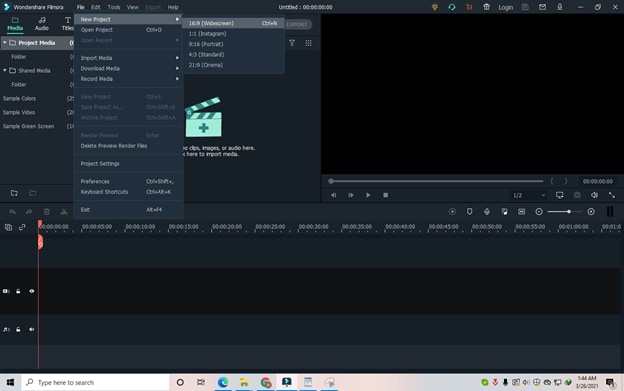
Una vez que hayas seleccionado la resolución, haz clic en el archivo y ve a la configuración del proyecto.
Ahora selecciona la velocidad de fotogramas en la que capturaste el video, es decir, 24, 30, 60, etc. Si no consideraste la velocidad de fotogramas al tomar fotografías, puedes seleccionar 24.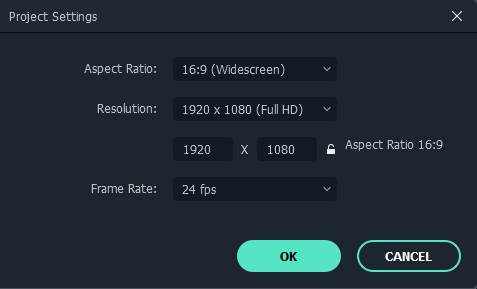
Paso 4: Importar los archivos multimedia
Una vez que hayas terminado con la configuración indicada anteriormente, ahora importa las imágenes capturadas utilizando la opción de importación del menú de archivo.
Paso 5: Ajustar las preferencias
- Ve a Archivo y haz clic en Seleccionar preferencias en el menú o presiona la tecla de método abreviado Ctrl + Shift +,
- Aparecerá una ventana en tu pantalla. Haz clic en editar y ajusta la duración de la foto en cualquier lugar entre 0,2 y 0,5 segundos.
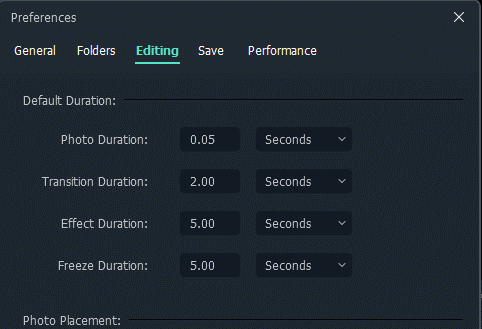
Paso 6: Crear y exportar.
Una vez que hayas terminado con todas las configuraciones mencionadas anteriormente, importa todas las imágenes de la línea de tiempo y haz clic en reproducir, notará que se ha creado la animación stop motion.
Ahora simplemente haz clic en el botón exportar, selecciona el formato de video deseado, exporta el video y compártelo con tus amigos.
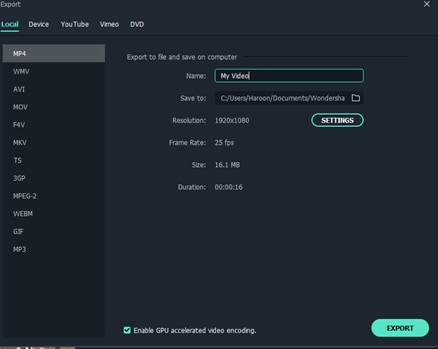
Ok, esto es muy fácil, solo lleva mucho tiempo si quieres hacer un proyecto lo suficientemente grande. ¡Aquí está el resultado!
Bonus:
Filmora es uno de los programas más sencillos que puedes utilizar para crear los videos de animación stop motion. Puedes crear fácilmente las animaciones siguiendo los pasos mencionados anteriormente, incluso si no tienes experiencia en la edición de video.

Editor de video potente y fácil de usar para todos los creadores.
Pruébalo Gratis Pruébalo Gratis Pruébalo Gratis
Recursos gratis de efectos para que tus vídeos sean súper atractivos.
Explora Más Explora Más Explora Más



